Windows 11 Snipping Tool teraz umožňuje nahrávanie videí
Microsoft teraz testuje novú verziu nástroja Snipping Tool 11.2211.35.0 pre Windows 11. Okrem snímok obrazovky prichádza možnosť nahrávať video z obrazovky. Aktualizácia je momentálne dostupná iba pre Insiderov na kanáli pre vývojárov.
Microsoft uviedol, že si je vedomý popularity nástroja Snipping Tool medzi používateľmi. Takže v novej aktualizácii zaviedli vstavanú funkciu nahrávania obrazovky! Aplikácia vždy umožňuje rýchle a jednoduché zachytávanie a zdieľanie obsahu z počítača a vstavaná funkcia nahrávania obrazovky otvára nové možnosti na zachytávanie iných typov obsahu.
Ak to chcete vyskúšať, otvorte Nástroj na vystrihovanie aplikáciu a vyberte Záznam tab. Potom môžete upraviť oblasť obrazovky, ktorú je potrebné zachytiť na video. Po dokončení nahrávania môžete výsledok vyhodnotiť pred jeho uložením alebo odoslaním iným používateľom.
Keďže ide o predbežnú verziu aplikácie, môžete sa stretnúť s chybami. Podľa Microsoftu môže u niektorých používateľov dôjsť k miernemu oneskoreniu medzi stlačením tlačidla „Štart“ a samotným nahrávaním videa. Okno nástroja na vystrihovanie sa tiež nemusí obnoviť pri vytváraní nového výrezu obrazovky z jeho používateľského rozhrania.

Ak aplikácia nie je k dispozícii v čase písania tohto článku, môžete vyskúšať nasledujúce riešenie.
Získajte nástroj na vystrihovanie systému Windows 11 s nahrávaním videa
- Otvor
https://store.rg-adguard.net/webové stránky vo vašom prehliadači. - Do vyhľadávacieho poľa vložte nasledovné:
https://www.microsoft.com/store/productId/9MZ95KL8MR0L, vyberte Rýchlo z rozbaľovacieho zoznamu a kliknite na tlačidlo s a fajka.
- Vyberte balík s názvom Microsoft. ScreenSketch_2022.2211.35.0_neutral_~_8wekyb3d8bbwe.msixbundle. Stiahnite si a dvojitým kliknutím nainštalujte aktualizáciu aplikácie.

- Spustite nástroj na vystrihovanie. Teraz to vyzerá ako na mojich obrázkoch vyššie.
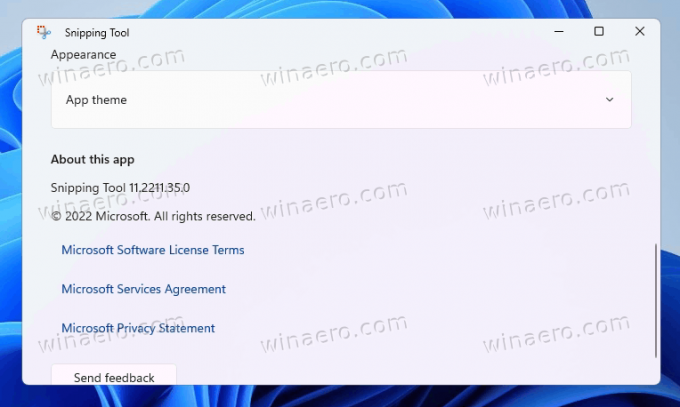
To je všetko!
Ak sa vám tento článok páči, zdieľajte ho pomocou tlačidiel nižšie. Neberie vám to veľa, ale pomôže nám to rásť. Ďakujem za tvoju podporu!
Reklama

